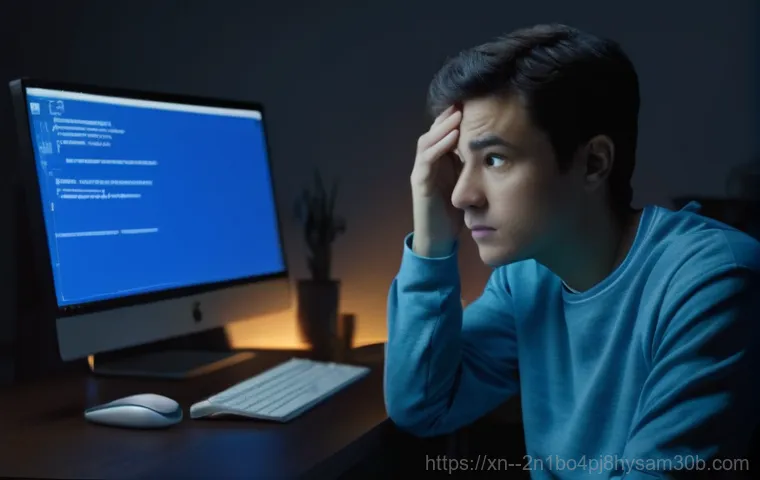어느 날 갑자기, 잘 쓰던 내 컴퓨터 화면에 파란 화면이 뜨면서 ‘HAL_INITIALIZATION_FAILED’라는 무시무시한 메시지가 나타난다면? 정말이지 등골이 오싹해지는 경험이 아닐 수 없어요. 중요한 작업을 하던 중이거나, 주말에 모처럼 게임 한 판 하려는데 이런 일이 벌어지면 그 허탈감은 이루 말할 수가 없죠.
마치 내 컴퓨터가 갑자기 나를 외면하는 것 같은 느낌이랄까요? HAL 초기화 실패는 단순히 재부팅으로 해결되지 않는 꽤 골치 아픈 문제일 때가 많아요. 이 오류는 시스템의 가장 깊숙한 곳, 바로 하드웨어와 운영체제 사이의 소통을 담당하는 ‘HAL’이라는 중요한 다리에 문제가 생겼다는 신호거든요.
최신 드라이버 문제부터 시작해서 하드웨어 충돌, 심지어는 시스템 파일 손상까지, 원인도 정말 다양해서 어디서부터 손을 대야 할지 막막하게 느껴질 수 있어요. 하지만 걱정 마세요! 우리의 소중한 데이터를 지키고, 다시 평화로운 디지털 라이프를 되찾을 수 있도록 제가 직접 경험하고 찾아낸 해결책들을 하나하나 쉽고 친절하게 알려드릴게요.
이 답답한 블루 스크린에서 벗어나 시원하게 문제를 해결하는 방법을 아래에서 정확하게 알려드릴게요!
아, 여러분! 컴퓨터를 쓰다 보면 정말 당황스러운 순간들이 있죠. 그중에서도 갑자기 파란 화면이 뜨면서 ‘HAL_INITIALIZATION_FAILED’라는 오류 메시지가 나타날 때만큼 심장이 덜컥 내려앉는 순간은 없을 거예요.
저도 예전에 중요한 보고서를 작성하던 중에 이 오류를 만나서 식은땀을 흘렸던 경험이 생생해요. 그 먹먹함과 막막함이란… 정말이지! 하지만 걱정 마세요.
제가 직접 경험하고 여러 자료를 찾아보면서 알아낸 HAL 초기화 실패 오류의 원인과 실질적인 해결 방법들을 지금부터 쉽고 자세하게 알려드릴게요.
블루스크린과의 첫 만남, 당황하지 말고 에러 코드부터 확인해요!

컴퓨터가 갑자기 멈추고 파란 화면이 나타나면 일단 당황스럽죠. 하지만 이때 침착하게 오류 메시지를 자세히 살펴보는 게 첫걸음이에요. ‘HAL_INITIALIZATION_FAILED’라는 메시지는 하드웨어 추상화 계층(HAL) 초기화에 문제가 생겼다는 뜻인데, 보통 0x0000005C 같은 특정 에러 코드와 함께 나타나기도 해요.
이 코드들은 문제의 실마리를 찾을 수 있는 중요한 단서가 되거든요. 제가 직접 겪어본 바로는, 에러 코드를 구글링해 보면 의외로 비슷한 사례와 해결책을 찾을 수 있어서 시간 절약에 큰 도움이 되더라고요. 어떤 분들은 절전 모드에서 깨어날 때 주로 이 오류를 겪는다고도 하시던데, 저 같은 경우는 특정 프로그램을 설치한 뒤에 발생했었어요.
이렇게 언제, 어떤 상황에서 오류가 발생했는지 되짚어보는 것도 원인을 파악하는 데 아주 중요합니다.
에러 코드 상세 확인하기
블루스크린 하단에 보면 작은 글씨로 STOP 코드와 함께 오류 코드가 표시될 때가 많아요. 예를 들어, 와 같은 코드를 보고 검색을 시작하는 거죠. 이 코드를 통해 하드웨어 관련 문제인지, 아니면 다른 시스템 오류인지 대략적인 힌트를 얻을 수 있답니다.
저도 처음에 그냥 ‘HAL_INITIALIZATION_FAILED’만 보고 막막했는데, 뒤에 붙은 코드를 검색해서 그래픽 드라이버 문제가 원인일 수도 있다는 정보를 얻고 한결 마음이 놓였어요. 단순히 “파란 화면이 떴다” 보다는 “0x0000005C 오류가 떴다”고 말하는 게 훨씬 정확한 진단을 이끌어낼 수 있겠죠?
언제부터 발생했는지 되짚어보기
이 오류가 언제부터 발생했는지, 그리고 어떤 상황에서 주로 나타나는지 기억해내는 것도 중요해요. 새로운 하드웨어를 설치한 뒤부터 문제가 생겼다거나, 특정 소프트웨어를 깔고 나서, 혹은 윈도우 업데이트 이후에 말이죠. 저도 그랬어요.
얼마 전 새로운 주변기기를 연결한 뒤부터 문제가 시작됐다는 걸 깨닫고 그 기기를 다시 확인해볼 수 있었죠. 이렇게 원인이 될 만한 최근의 변화를 파악하면, 어디서부터 손을 대야 할지 해결의 방향을 잡는 데 아주 큰 도움이 될 거예요.
드라이버 문제, 놓칠 수 없는 핵심!
HAL_INITIALIZATION_FAILED 오류의 가장 흔한 원인 중 하나는 바로 드라이버 문제예요. 특히 그래픽 카드 드라이버가 오래되었거나 손상되었을 때 이 오류가 자주 발생한다고 해요. 저도 이 문제로 꽤 고생을 했었는데, 드라이버 하나 바꿨을 뿐인데 거짓말처럼 해결되는 걸 보고 얼마나 놀랐는지 몰라요.
마치 컴퓨터 부품들 사이의 통역사가 제대로 일을 못 해서 소통이 단절된 것과 같은 상황이라고 생각하시면 편할 거예요. 드라이버가 최신 상태를 유지하는 것이 왜 그렇게 중요한지 직접 체감하게 되는 순간이었죠.
최신 드라이버로 업데이트하기
가장 먼저 해봐야 할 건 모든 드라이버를 최신 버전으로 업데이트하는 거예요. 특히 그래픽 카드 드라이버는 필수 중의 필수! 윈도우 업데이트를 통해 자동으로 드라이버를 업데이트할 수도 있지만, 가끔은 제조사 홈페이지에 직접 방문해서 최신 드라이버를 다운로드하고 설치하는 게 가장 확실한 방법이랍니다.
제가 사용하던 노트북의 경우, 제조사 웹사이트에서 권장하는 그래픽 드라이버를 다시 설치했더니 블루스크린이 더 이상 뜨지 않더라고요. 귀찮다고 미루지 말고 꼭 해보세요. 생각보다 간단하게 해결될 수도 있습니다.
의심스러운 드라이버 제거 후 재설치
만약 특정 드라이버를 설치한 뒤부터 문제가 생겼다면, 해당 드라이버를 완전히 제거하고 다시 설치해 보는 게 좋아요. 장치 관리자에서 해당 장치를 찾아서 ‘드라이버 제거’를 선택하고, 컴퓨터를 재부팅한 다음 윈도우가 자동으로 드라이버를 설치하거나, 다시 제조사 홈페이지에서 수동으로 설치하는 방법이 있죠.
드라이버가 꼬여서 생기는 의외의 문제들이 많다는 걸 경험으로 알게 되었어요. 한번은 사운드 드라이버 문제인 줄 알고 한참을 헤맸는데, 결국 그래픽 드라이버가 범인이었던 적도 있답니다!
드라이버 롤백으로 되돌리기
최신 드라이버로 업데이트했더니 오히려 문제가 발생하거나, 특정 드라이버 업데이트 이후에 오류가 생겼다면, 드라이버 롤백 기능을 활용해 보세요. 장치 관리자에서 해당 장치의 속성으로 들어가 ‘드라이버 롤백’ 옵션을 선택하면 이전 버전의 드라이버로 되돌릴 수 있답니다. 저는 최신 드라이버가 항상 최고라고 생각했는데, 제 컴퓨터 환경과는 맞지 않는 경우도 있다는 걸 깨달았어요.
이 기능을 통해 이전의 안정적인 상태로 돌아갈 수 있었고, 덕분에 한시름 놓았던 기억이 있네요.
하드웨어 점검, 혹시 연결이…?
드라이버 문제만큼이나 HAL 초기화 실패의 큰 원인이 될 수 있는 것이 바로 하드웨어 자체의 문제예요. 단순히 연결 불량일 수도 있고, 부품 자체가 고장 났을 수도 있거든요. 컴퓨터 내부를 열어본다는 게 조금 부담스럽게 느껴질 수도 있지만, 생각보다 간단한 점검으로 문제를 찾아낼 때도 많답니다.
저도 처음에는 무서워서 엄두를 못 냈지만, 막상 해보니 별거 아니더라고요. 마치 우리 몸이 아플 때 어디가 문제인지 스스로 점검해보는 것과 비슷해요.
새로 추가된 하드웨어 확인 및 제거
최근에 새로 설치한 하드웨어(RAM, 그래픽 카드, SSD 등)가 있다면 잠시 제거하고 컴퓨터를 부팅해보세요. 호환되지 않거나, 설치 과정에서 문제가 생겨 충돌을 일으킬 수 있거든요. 제가 직접 겪은 사례 중 하나는, 새 RAM을 추가한 뒤에 이 오류가 발생했는데, 다시 기존 RAM으로 교체했더니 문제가 사라졌던 적이 있어요.
새로운 부품이 항상 좋은 것만은 아니라는 걸 그때 절실히 느꼈죠.
내부 케이블 연결 상태 확인
컴퓨터 본체 내부의 케이블 연결 상태도 꼼꼼히 확인해봐야 해요. 특히 하드 드라이브나 SSD, 그래픽 카드 등에 연결된 전원 케이블이나 데이터 케이블이 헐거워져서 문제가 생기는 경우가 의외로 많답니다. 저는 청소하다가 무심코 SATA 케이블을 건드려서 이런 오류를 겪은 적이 있어요.
그때는 정말 별의별 소프트웨어적인 해결책을 다 찾아봤는데, 결국 문제는 단순한 ‘접촉 불량’이었지 뭐예요! 괜히 시간 낭비하지 않도록 꼭 한 번 확인해 보세요.
시스템 파일 손상? 윈도우 스스로 치료하기
HAL 초기화 실패 오류는 윈도우 시스템 파일이 손상되었을 때도 발생할 수 있어요. 운영체제의 핵심 파일들이 손상되면 컴퓨터가 제대로 작동할 수 없게 되니까요. 다행히 윈도우에는 이런 문제를 스스로 진단하고 복구할 수 있는 아주 유용한 도구들이 내장되어 있답니다.
마치 우리 몸의 면역 체계처럼, 윈도우도 스스로를 지키기 위한 방어 시스템을 가지고 있는 거죠. 제가 직접 사용해보고 효과를 봤던 방법들을 알려드릴게요.
시스템 파일 검사기(SFC) 실행
손상된 시스템 파일을 복구하는 가장 기본적인 방법은 ‘시스템 파일 검사기(SFC)’를 사용하는 거예요. 명령 프롬프트를 관리자 권한으로 실행한 다음 를 입력하고 엔터를 누르면 윈도우가 손상된 파일을 찾아 복구해 준답니다. 이 과정은 시간이 좀 걸리지만, 컴퓨터가 스스로 치료하는 모습을 보면 왠지 모르게 든든해지는 기분이 들 거예요.
저도 이 명령어를 통해 알 수 없는 시스템 오류들을 몇 번이나 해결했던 경험이 있어요.
DISM 도구 활용
SFC로도 문제가 해결되지 않을 때는 ‘DISM(Deployment Image Servicing and Management)’ 도구를 사용해 보세요. 윈도우 이미지 자체의 손상을 복구하는 데 탁월한 효과가 있거든요. 마찬가지로 관리자 권한으로 명령 프롬프트를 열고 를 입력하면 됩니다.
SFC가 개인 의사라면, DISM은 좀 더 전문적인 치료를 해주는 종합병원 같은 느낌이랄까요? 이 두 가지 도구는 제가 컴퓨터 문제 해결할 때마다 가장 먼저 찾는 만능 해결사랍니다.
BIOS/UEFI 설정, 여기가 문제였어?

HAL 초기화 실패 오류는 의외로 컴퓨터의 가장 기초적인 설정인 BIOS(또는 UEFI)와 관련이 있을 수도 있어요. 하드웨어와 운영체제 사이의 소통을 담당하는 HAL에 문제가 생겼다는 건, 그 소통의 기반이 되는 BIOS 설정이 잘못되었을 가능성도 있다는 뜻이거든요.
저도 예전에 호환성 문제로 BIOS 설정을 이리저리 바꿔보다가 이 오류를 만났던 적이 있었죠. 그때는 정말 까마득했는데, 의외로 간단한 설정 변경으로 해결될 때도 있답니다.
BIOS/UEFI 기본 설정으로 초기화
혹시 최근에 BIOS 설정을 변경한 적이 있다면, 모든 설정을 기본값으로 초기화해 보는 것이 좋아요. 잘못된 설정 하나가 시스템 전체의 안정성을 해칠 수 있거든요. BIOS 진입 방법은 컴퓨터 제조사마다 다르지만, 보통 부팅 시 Delete 키나 F2 키를 연타하면 진입할 수 있습니다.
저는 오버클럭을 시도하다가 이 오류를 겪었는데, BIOS를 기본값으로 되돌리니 다시 정상으로 돌아왔어요. 그때부터는 괜히 만지지 말아야 할 건 안 건드리는 습관이 생겼답니다.
Useplatformclock 설정 변경
일부 사용자들은 설정을 변경해서 이 오류를 해결했다고 보고하기도 해요. 관리자 권한으로 명령 프롬프트를 실행한 다음 명령어를 입력하고 재부팅하는 방법인데요. 이 설정은 HPET(High Precision Event Timer)와 관련이 있는데, 특정 시스템에서는 이 값을 true 로 변경하는 것이 안정성을 높여준다고 알려져 있어요.
저도 이 방법을 시도해봤었는데, 비록 제 경우에는 직접적인 해결책은 아니었지만, 다른 시스템에서는 효과를 볼 수 있다고 하니 한번 시도해볼 가치는 충분하다고 생각해요.
메모리와 저장 장치, 혹시 노후화의 시작?
컴퓨터의 핵심 부품인 메모리(RAM)와 저장 장치(HDD/SSD)에 문제가 생겨도 HAL 초기화 실패 오류가 발생할 수 있어요. 이 부품들은 컴퓨터의 정보를 읽고 쓰는 가장 중요한 역할을 하니까요. 마치 우리 뇌와 심장이 제 기능을 못 하면 몸 전체에 문제가 생기는 것처럼 말이죠.
오랜 시간 사용하다 보면 부품에도 노후화가 찾아오기 마련인데, 이때 미묘한 오류들이 발생할 수 있답니다. 제가 직접 경험해본 바로는, 의외로 간단한 점검으로 문제를 발견할 때가 많았어요.
메모리 진단 도구로 RAM 검사
RAM에 오류가 있을 경우 HAL_INITIALIZATION_FAILED 오류가 나타날 수 있어요. 윈도우에는 ‘Windows 메모리 진단’이라는 도구가 내장되어 있어서 RAM에 문제가 없는지 쉽게 검사할 수 있답니다. 윈도우 검색창에 ‘메모리 진단’이라고 입력하고 실행하면 컴퓨터를 재부팅하면서 메모리 검사를 진행해 줘요.
저도 이 도구를 사용해서 불량 메모리를 찾아내 교체했던 경험이 있는데, 그때 이후로는 컴퓨터가 훨씬 안정적으로 작동하더라고요. 만약 여러 개의 RAM을 사용 중이라면, 하나씩 빼가면서 테스트해 보는 것도 좋은 방법입니다.
하드 디스크 오류 검사 및 조각 모음
저장 장치(HDD 또는 SSD)에 불량 섹터나 오류가 있을 때도 이 문제가 발생할 수 있어요. 윈도우의 ‘오류 검사’ 기능을 사용해서 디스크에 문제가 없는지 확인하고 복구할 수 있답니다. ‘내 PC’에서 해당 드라이브를 우클릭한 다음 ‘속성’ -> ‘도구’ 탭에서 ‘오류 검사’를 실행하면 돼요.
명령 프롬프트에서 명령어를 사용하는 것도 효과적이에요. 저는 이 명령어로 하드 드라이브의 미묘한 문제들을 해결했던 경험이 있어서, 컴퓨터가 느려지거나 이상 증상을 보일 때 한 번씩 실행해 주는 편이에요.
최후의 수단, 클린 설치 전 백업은 필수!
위에서 제시한 방법들을 다 시도해봤는데도 불구하고 HAL_INITIALIZATION_FAILED 오류가 계속 발생한다면, 윈도우 운영체제를 새로 설치하는 ‘클린 설치’를 고려해봐야 할 수도 있어요. 이건 마치 병원에서 최후의 수단으로 수술을 하는 것과 같다고 생각하시면 돼요.
하지만 클린 설치는 모든 데이터와 프로그램을 지우고 처음부터 다시 시작하는 과정이기 때문에, 반드시 중요한 자료들은 미리 백업해 두어야 합니다. 백업을 소홀히 했다가 눈물을 흘리는 불상사를 막기 위해서라도 말이죠.
중요 데이터 미리 백업하기
클린 설치를 결정했다면, 가장 중요한 건 바로 데이터 백업이에요. 외장 하드 드라이브나 USB, 클라우드 저장 공간 등을 활용해서 사진, 문서, 동영상 등 소중한 자료들을 안전하게 옮겨두세요. 윈도우 재설치 후에는 모든 데이터가 사라지기 때문에, 백업은 아무리 강조해도 지나치지 않답니다.
저도 예전에 한번 백업을 소홀히 했다가 정말 중요한 가족사진을 잃을 뻔한 아찔한 경험이 있어서, 그때부터는 백업의 중요성을 뼛속 깊이 새기고 살고 있어요. 여러분은 저처럼 후회하지 않도록 꼭 백업하세요!
윈도우 클린 설치 진행
모든 백업을 마쳤다면, 윈도우 설치 미디어를 이용해 클린 설치를 진행할 수 있어요. 윈도우 설치 USB나 DVD를 만들어서 부팅한 다음, 화면의 지시에 따라 윈도우를 새로 설치하면 됩니다. 이 과정은 컴퓨터를 공장 초기 상태로 되돌리는 것과 같아서, 대부분의 소프트웨어적인 오류는 해결될 거예요.
저도 다른 모든 방법이 통하지 않았을 때 클린 설치를 진행했는데, 컴퓨터가 언제 그랬냐는 듯이 새 생명을 얻은 것처럼 빨라지고 안정적으로 변해서 너무 만족했던 기억이 있어요.
| 문제 유형 | 주요 원인 | 해결 방법 (간단 요약) |
|---|---|---|
| 드라이버 문제 | 오래되거나 손상된 드라이버 (특히 그래픽 카드), 드라이버 충돌 | 최신 드라이버 업데이트, 드라이버 제거 후 재설치, 드라이버 롤백 |
| 하드웨어 문제 | 새 하드웨어와의 충돌, 내부 케이블 연결 불량, 하드웨어 고장 | 새 하드웨어 제거 후 테스트, 케이블 연결 상태 확인, 각 부품 테스트 |
| 시스템 파일 손상 | 윈도우 핵심 파일 손상, 악성코드 감염 | SFC /scannow, DISM 도구 실행, 디스크 정리, 바이러스 검사 |
| BIOS/UEFI 설정 | 잘못된 BIOS 설정, 호환성 문제 | BIOS 기본 설정 초기화, 설정 변경 |
| 메모리 및 저장 장치 | 불량 RAM, 하드 드라이브 오류 또는 불량 섹터, 저장 공간 부족 | Windows 메모리 진단, chkdsk /f /r 실행, 디스크 정리 |
글을 마치며
휴, 이렇게 HAL_INITIALIZATION_FAILED 오류의 늪에서 벗어날 수 있는 다양한 방법들을 함께 살펴봤어요. 저도 처음에 이 오류를 겪었을 때는 정말이지 하늘이 무너지는 줄 알았는데, 하나하나 차근차근 점검하고 해결해나가면서 컴퓨터에 대한 이해도 훨씬 깊어졌답니다. 여러분도 이 포스팅을 통해 막막했던 마음이 조금이나마 가벼워지셨기를 바라요. 컴퓨터는 우리에게 너무나 소중한 도구잖아요? 조금만 관심을 가지고 들여다보면 분명 해결의 실마리를 찾을 수 있을 거예요. 언제나 여러분의 쾌적한 디지털 라이프를 응원합니다!
알아두면 쓸모 있는 정보
1. 정기적인 드라이버 관리, 잔병치레 막는 지름길!
제가 직접 경험해본 바로는, 드라이버는 정말 컴퓨터의 혈액순환 같은 역할을 해요. 주기적으로 업데이트하고, 가끔은 문제가 생긴 것 같으면 과감히 재설치하거나 롤백하는 것이 컴퓨터를 오랫동안 잔병치레 없이 쓰는 데 정말 중요하더라고요. 특히 그래픽 카드 드라이버는 최신 게임이나 고사양 작업을 할 때 성능과 안정성에 직결되니, 제조사 홈페이지나 윈도우 업데이트를 통해 늘 최신 상태를 유지해 주세요. 저도 처음에 귀찮다고 미뤘다가 낭패를 본 적이 있는데, 이제는 알림이 오면 바로바로 확인하는 습관을 들였답니다. 이게 별거 아닌 것 같아도 나중에 큰 문제를 막아주는 예방주사와 같다는 걸 꼭 기억하세요.
2. 데이터 백업, 선택이 아닌 필수! 후회는 언제나 늦어요.
컴퓨터에 무슨 문제가 생기든, 가장 소중한 건 바로 내 데이터잖아요. HAL 초기화 실패 오류처럼 예상치 못한 블루스크린은 언제든지 찾아올 수 있어요. 제가 예전에 중요한 프로젝트 파일을 날려버릴 뻔한 경험이 있어서 정말 뼈저리게 느낀 부분인데, 외장 하드, USB, 클라우드 등 다양한 방법을 활용해서 중요한 자료들은 꼭 이중, 삼중으로 백업해두는 습관을 들이세요. 혹시 모를 상황에 대비하는 현명한 자세가 내 소중한 추억과 노력을 지키는 가장 확실한 방법이랍니다. 저를 믿고 꼭 실천해 보세요. 한 번 백업해 두면 마음이 얼마나 편안한지 몰라요!
3. 컴퓨터 내부 청소와 온도 관리, 숨 쉬는 공간이 중요해요.
오류 메시지를 해결하는 것도 중요하지만, 컴퓨터 자체의 수명을 늘리고 쾌적하게 사용하는 데는 내부 청소와 온도 관리가 정말 큰 영향을 미쳐요. 팬 주변에 쌓인 먼지들은 공기 흐름을 방해해서 부품의 온도를 높이고, 이는 곧 시스템 불안정으로 이어질 수 있거든요. 저도 예전에 컴퓨터가 너무 뜨거워서 슬쩍 열어봤더니 먼지가 수북했던 적이 있었는데, 청소 한 번 해줬을 뿐인데 거짓말처럼 조용해지고 성능도 좋아진 걸 경험했어요. 6 개월에 한 번 정도는 콤프레셔나 에어 스프레이로 먼지를 제거해 주고, 혹시라도 노트북을 사용하신다면 쿨링 패드를 활용해서 항상 적정 온도를 유지하는 것이 좋습니다. 작은 습관이 큰 차이를 만든답니다.
4. 윈도우 업데이트, 마냥 미루지만은 마세요.
많은 분들이 윈도우 업데이트를 귀찮다고 미루거나 아예 꺼두는 경우가 많더라고요. 저도 그랬던 시절이 있었죠. 하지만 윈도우 업데이트에는 단순한 기능 개선뿐만 아니라 보안 취약점을 보완하고, 새로운 하드웨어와의 호환성을 높여주는 중요한 패치들이 포함되어 있어요. HAL_INITIALIZATION_FAILED 같은 시스템 오류도 사실은 윈도우의 특정 업데이트와 충돌하거나, 반대로 업데이트 부족으로 인해 발생하는 경우도 있답니다. 물론 가끔 업데이트 때문에 문제가 생기기도 하지만, 일반적으로는 최신 업데이트를 유지하는 것이 시스템 전반의 안정성과 보안에 훨씬 유리하다는 걸 기억해주세요. 저 같은 경우는 중요한 작업 전에는 항상 윈도우 업데이트를 확인하고 진행하는 편이에요.
5. 문제를 만났을 땐, 에러 코드와 검색 능력이 생명!
이 글의 시작에서 강조했던 것처럼, 블루스크린이 뜨거나 알 수 없는 오류가 발생했을 때 가장 먼저 해야 할 일은 바로 에러 코드를 정확히 확인하고 검색해보는 거예요. 컴퓨터는 우리에게 왜 문제가 생겼는지 힌트를 주려고 노력하거든요. ‘HAL_INITIALIZATION_FAILED’처럼 일반적인 메시지 뒤에 붙는 ‘0x0000005C’와 같은 구체적인 코드는 해결책을 찾는 데 결정적인 단서가 돼요. 저도 예전에 수많은 오류들을 이 방법으로 해결했고, 구글이나 네이버 검색을 생활화하면서 컴퓨터 문제 해결 능력이 정말 많이 늘었어요. 내가 겪는 문제는 이미 다른 누군가가 겪었고, 그 해결책을 공유했을 가능성이 크다는 것을 잊지 마세요. 혼자 끙끙 앓기보다는 적극적으로 정보를 찾아보는 습관이 중요합니다!
중요 사항 정리
이 HAL_INITIALIZATION_FAILED 오류는 사실 컴퓨터를 사용하면서 언젠가 한 번쯤 마주칠 수 있는 흔한 문제 중 하나예요. 하지만 미리 알아두고 차근차근 접근한다면 충분히 해결 가능한 경우가 많답니다. 제가 이 글에서 다룬 내용들을 요약하자면, 결국 우리 컴퓨터는 섬세하고 복잡한 기계이기 때문에 꾸준한 관심과 관리가 필요하다는 거예요. 갑자기 문제가 생겼다고 해서 너무 당황하거나 좌절할 필요는 전혀 없어요. 제가 직접 겪고 해결해 본 경험을 토대로 말씀드리자면, 문제의 원인을 파악하기 위해 오류 코드를 정확히 확인하는 것이 첫걸음입니다. 그 다음으로는 드라이버 문제, 하드웨어 연결 상태, 시스템 파일 손상, 그리고 BIOS/UEFI 설정까지 다양한 가능성을 열어두고 하나씩 점검해나가야 하죠.
특히 드라이버는 항상 최신 상태를 유지하되, 만약 업데이트 후에 문제가 생겼다면 롤백하는 지혜도 필요해요. 의심스러운 하드웨어나 케이블이 있다면 잠시 분리해서 테스트해보는 것도 좋은 방법이고요. 윈도우 자체의 문제일 때는 SFC나 DISM 같은 시스템 도구를 활용해서 손상된 파일을 복구해 볼 수 있습니다. 그리고 언제나 최후의 수단으로 윈도우 클린 설치를 염두에 두되, 그전에 반드시 모든 중요 데이터를 백업하는 것을 잊지 마세요. 저도 중요한 파일을 잃을 뻔한 아찔한 경험 때문에 백업의 중요성을 뼈저리게 느꼈답니다. 이러한 과정들을 통해 우리는 단순히 문제를 해결하는 것을 넘어, 내 컴퓨터를 더욱 깊이 이해하고 스스로 관리할 수 있는 진짜 ‘컴퓨터 고수’로 거듭날 수 있을 거예요. 여러분의 쾌적하고 안전한 디지털 생활을 위해, 이 정보들이 작은 보탬이 되기를 진심으로 바랍니다!
자주 묻는 질문 (FAQ) 📖
질문: ‘HALINITIALIZATIONFAILED’ 오류, 도대체 무슨 의미이고 왜 생기는 건가요?
답변: 여러분, 이 무서운 메시지를 처음 보면 저도 모르게 ‘내 컴퓨터가 드디어 맛이 갔구나!’ 하는 생각이 제일 먼저 들었어요. 하지만 너무 좌절하지 마세요! ‘HALINITIALIZATIONFAILED’는 시스템의 가장 근본적인 부분, 즉 하드웨어 추상화 계층(HAL)이 제대로 초기화되지 못했을 때 발생하는 오류예요.
HAL은 우리 컴퓨터의 운영체제가 CPU, 메모리, 그래픽카드 같은 다양한 하드웨어 부품들과 원활하게 소통할 수 있도록 다리 역할을 해주는 아주 중요한 녀석이거든요. 이 다리에 문제가 생기면 운영체제가 하드웨어를 제대로 인식하거나 제어할 수 없게 되면서 블루 스크린이 뜨는 거죠.
주로 오래된 드라이버, 특히 그래픽 카드 드라이버가 손상되었거나 호환되지 않을 때, 혹은 하드웨어 자체에 문제가 생겼을 때, 심지어는 시스템 파일이 손상되었거나 바이러스에 감염되었을 때도 나타날 수 있어요. 제가 직접 겪어보니 절전 모드에서 컴퓨터를 깨울 때 이런 오류가 발생하는 경우가 많더라고요.
마치 잠에서 깨어난 컴퓨터가 ‘어? 내 팔다리가 왜 내 마음대로 안 움직이지?’ 하고 당황하는 상황과 비슷하다고 할까요?
질문: 그럼 이 답답한 ‘HALINITIALIZATIONFAILED’ 오류를 해결하려면 어디서부터 손을 대야 할까요? 제가 바로 시도해볼 수 있는 방법이 있을까요?
답변: 네, 물론이죠! 저도 이 오류 때문에 밤잠을 설치며 별의별 방법을 다 찾아봤는데요, 여러분이 바로 시도해볼 수 있는 몇 가지 꿀팁을 알려드릴게요. 저의 경험상 가장 먼저 해볼 만한 건 바로 ‘시스템 복원’이에요.
혹시 최근에 드라이버를 업데이트하거나 새로운 프로그램을 설치한 후 이 오류가 생겼다면, 시스템 복원 지점을 활용해서 오류가 발생하기 전 시점으로 되돌려보는 게 좋아요. 마치 시간을 거슬러 올라가 문제를 해결하는 느낌이랄까요? 만약 시스템 복원 지점이 없다면, 안전 모드로 부팅해서 오래된 드라이버를 최신 버전으로 업데이트하거나, 필요 없는 파일을 정리해서 디스크 공간을 확보하는 것도 좋은 방법이에요.
특히 그래픽 드라이버는 이 오류의 주범일 때가 많으니 꼭 확인해보세요. 그리고 ‘useplatformclock’ 설정을 true 로 변경하는 명령어를 실행하는 방법도 꽤 효과를 본다는 이야기가 많으니 시도해보시면 좋을 것 같아요. 이게 마치 컴퓨터의 내부 타이밍 시스템을 재조정해주는 역할을 한다고 하더라고요.
저도 이 방법으로 해결했던 적이 있답니다!
질문: 만약 위의 방법들로도 해결이 안 되면 어떡하죠? 좀 더 심각한 문제일 수도 있는 건가요?
답변: 안타깝지만, 간단한 방법들로 해결되지 않는다면 조금 더 깊이 있는 점검이 필요할 수 있어요. 저도 예전에 드라이버 업데이트나 시스템 복원으로도 꿈쩍 않던 오류 때문에 식겁했던 적이 있었죠. 이런 경우에는 하드웨어 자체의 문제일 가능성이 커요.
RAM이나 하드 드라이브, 그래픽 카드 등 핵심 부품들이 제대로 장착되어 있는지 다시 한번 확인하고, 혹시 물리적으로 손상된 부분은 없는지 꼼꼼히 살펴보세요. 저 같은 경우는 먼지 때문에 접촉 불량이 생겨서 오류가 났던 적도 있답니다! 그리고 명령 프롬프트에서 ‘chkdsk /f’ 명령어를 사용해서 하드 디스크의 손상 여부를 확인하고 복구하는 것도 중요해요.
만약 이 모든 노력에도 불구하고 문제가 계속된다면, 마지막 수단으로 Windows 를 재설치하는 것을 고려해봐야 할 수도 있어요. 하지만 중요한 데이터는 미리 꼭 백업해두셔야 해요. 정말 최후의 보루라고 할 수 있죠.
만약 하드웨어 교체가 필요하거나 혼자서는 도저히 해결하기 어렵겠다 싶으면, 전문가의 도움을 받는 것이 현명한 선택일 거예요. 괜히 섣불리 건드렸다가 더 큰 문제로 이어질 수 있으니까요. 여러분의 소중한 컴퓨터, 꼭 다시 정상으로 되돌리시길 응원합니다!